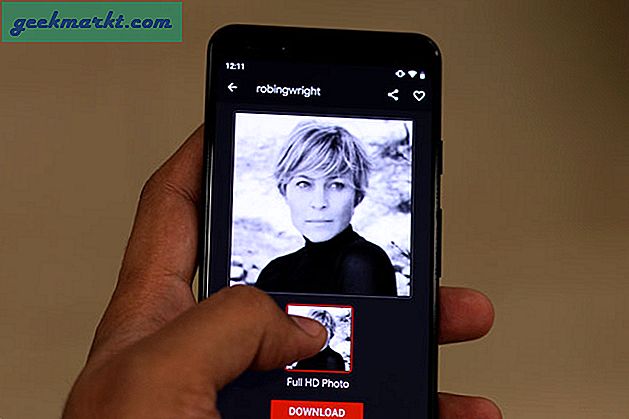Låt oss erkänna det, vi har alla gjort några pinsamma kommentarer på YouTube-videor, som vi inte är stolta över när vi växer upp. Tyvärr ger YouTube inte ett enkelt sätt att massradera alla dina kommentarer, tack och lov finns det en lösning som inte kräver att du tar bort alla dina kommentarer manuellt manuellt. Låt oss se hur.
Läsa: Så här laddar du ner dina egna YouTube-videor i 4K
Ta bort dina kommentarer på YouTube
Låt oss se det officiella sättet att ta bort din YouTube-kommentar innan vi börjar. Öppna helt enkelt YouTube, klicka på "Historik" i sidofältet och välj kommentaralternativ som historiktyp. Alternativt kan du använda den här länken för att direkt öppna kommentarsidan.
Här kan du ta en titt på alla dina kommentarer och svar. Hitta den kommentar eller det svar du vill ta bort> klicka på menyn med tre punkter> och välj borttagningsalternativet. Det är det, din kommentar och även svaren på den kommentaren kommer att raderas.

Men det finns inget alternativ att massradera dina YouTube-kommentarer.
Ta bort alla dina kommentarer på YouTube
Om du vill ta bort alla kommentarer måste du dölja din kanal tillfälligt. Det döljer ditt kanalnamn, videor, gillanden, spellistor, prenumerationer som andra kan se. Du kan aktivera dem senare när processen är klar. Dölj din kanal påverkar inte någon av Googles tjänster eller ens YouTube. Men till skillnad från andra ändringar kommer dina kommentarer att raderas permanent, vilket är vad vi ville ha.
För att dölja kanalen, öppna YouTube, klicka på profilbilden uppe till höger> klicka på inställningar> Avancerade inställningar> Radera kanal> ange ditt Google-lösenord och klicka på "Jag vill dölja min kanal".

När du väl har klickat på det visar Google dig vad som kommer att hända när du gömmer kanalen. Välj alla alternativ och klicka på Göm min kanal Knappen och klicka igen på Dölj mitt innehåll i popup-fönstret. Och det är det som din kanal kommer att döljas.

Du måste ge några minuter till några timmar till Google för att radera alla dina kommentarer. Du kan kontrollera det från kommentaralternativet. Till skillnad från andra ändringar anser YouTube att ta bort kommentarer permanent som att dölja och dölja kommentarer gör plattformen mer komplex.

När alla dina kommentarer har tagits bort kan du öppna YouTube, klicka på profilbild> Inställningar och klicka på Skapa en kanal i avsnittet YouTube-kanal. Klicka bara på Skapa kanal i popup-fönstret. Du kan se ett alternativ som heter Använd ett företag eller annat namn, klicka inte på det eftersom du inte vill skapa en ny kanal.

Och nu är du tillbaka, du är tillbaka till det normala och alla dina kommentarer raderas. Det bör göra alla dina videor offentliga igen, om inte, kan du enkelt göra dem offentliga från YouTube Studio.
Radera andras kommentarer på dina videor
Precis som att radera dina kommentarer är det också enkelt att radera andras kommentarer till din video. Öppna bara videon som har kommentaren. När du har hittat kommentaren klickar du på trepunktsmenyn och klickar på Ta bort för att ta bort den kommentaren.

Om du inte gillar kommentarer från någon specifik person kan du klicka på "dölj användare från kanal". Detta kommer att skugga-förbjudna användaren, vilket betyder, medan de kommer att kunna kommentera din video, ingen annan än dem kan se det. Så du kan gömma dig utan att de vet att du gömmer dig.

Du kan ta ännu mer kontroll genom att gå till YouTube Studio> Inställningar> Community> och lägga till kommentarfilter. Du kan blockera specifika ord, blockera specifika personer eller bara godkänna specifika personer.

Om du vill blockera kommentarer för en viss video öppnar du den specifika videon i YouTube Studio> fler alternativ och bläddrar nedåt. I kommentars- och betygsavsnittet ändrar du synlighetsalternativet för kommentarer från “Tillåt alla kommentarer” till “Inaktivera kommentarer” eller “Håll kommentarer för granskning”.

Det finns inget sätt att blockera kommentarer för alla videor, du måste öppna varje video och ändra inställningarna från och med nu.
Avslutar
Om du tar bort kommentarer tas dess svar automatiskt bort, men om du tar bort svar tas inte följande svar bort som taggade dig. Förutom att du har full kontroll över kommentarer och videor, men det är lite knepigt.
Läs också: Så här ansluter du YouTube Music till Google Maps i Android och iOS